-
¿Cómo visualizo solamente los documentos de la parte pasiva en el expediente de LEGALi?Versión: 20.3.0-0
Publicación: 16/11/2020Por medio del expediente digital es posible acceder a los documentos del proceso. Además, él también tiene diversos recursos y herramientas que son útiles para la organización, para la validación de los datos y para los pasos siguientes que se van a realizar en el proceso.
Un icono clave en este sentido, es el representado por el círculo rojo
 , el cual tiene la función de filtrar los documentos ya vinculados al proceso sobre los cuales las partes activas realizaron peticiones. Esto facilita la visualización de los documentos y proporciona agilidad para encontrar una documentación específica.
, el cual tiene la función de filtrar los documentos ya vinculados al proceso sobre los cuales las partes activas realizaron peticiones. Esto facilita la visualización de los documentos y proporciona agilidad para encontrar una documentación específica.Vea a continuación y conozca más sobre cómo filtrar los documentos de la parte pasiva:
1. El expediente está siempre accesible por medio del botón Expediente, ubicado en las tarjetas de los procesos dispuestos en el Panel de tareas.
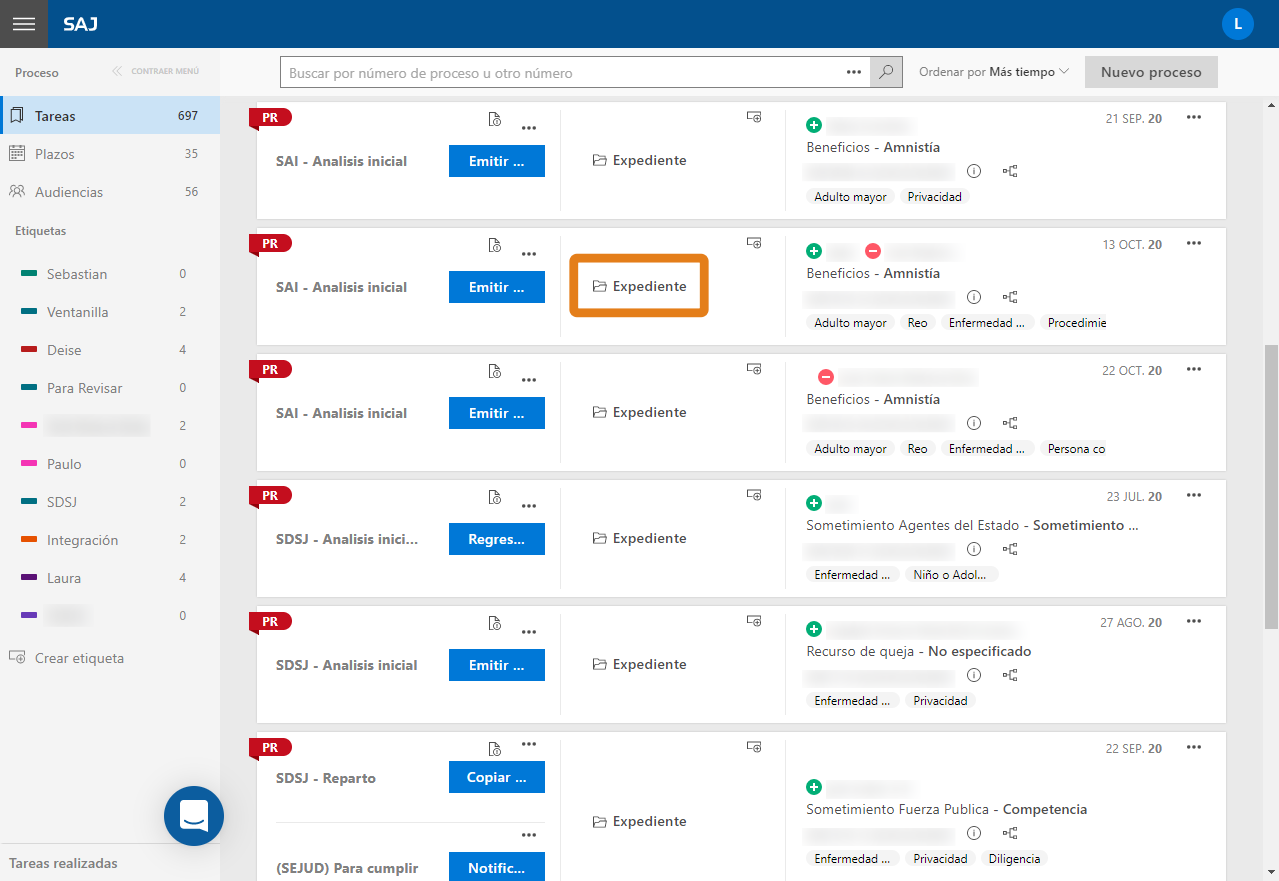
2. Con el expediente abierto, vea la barra de opciones del proceso en la esquina superior izquierda. Uno de los recursos disponibles es el ícono de la participación pasiva
 , posicione el cursor sobre él, el sistema presenta el mensaje Filtrar por los documentos de la parte pasiva.
, posicione el cursor sobre él, el sistema presenta el mensaje Filtrar por los documentos de la parte pasiva.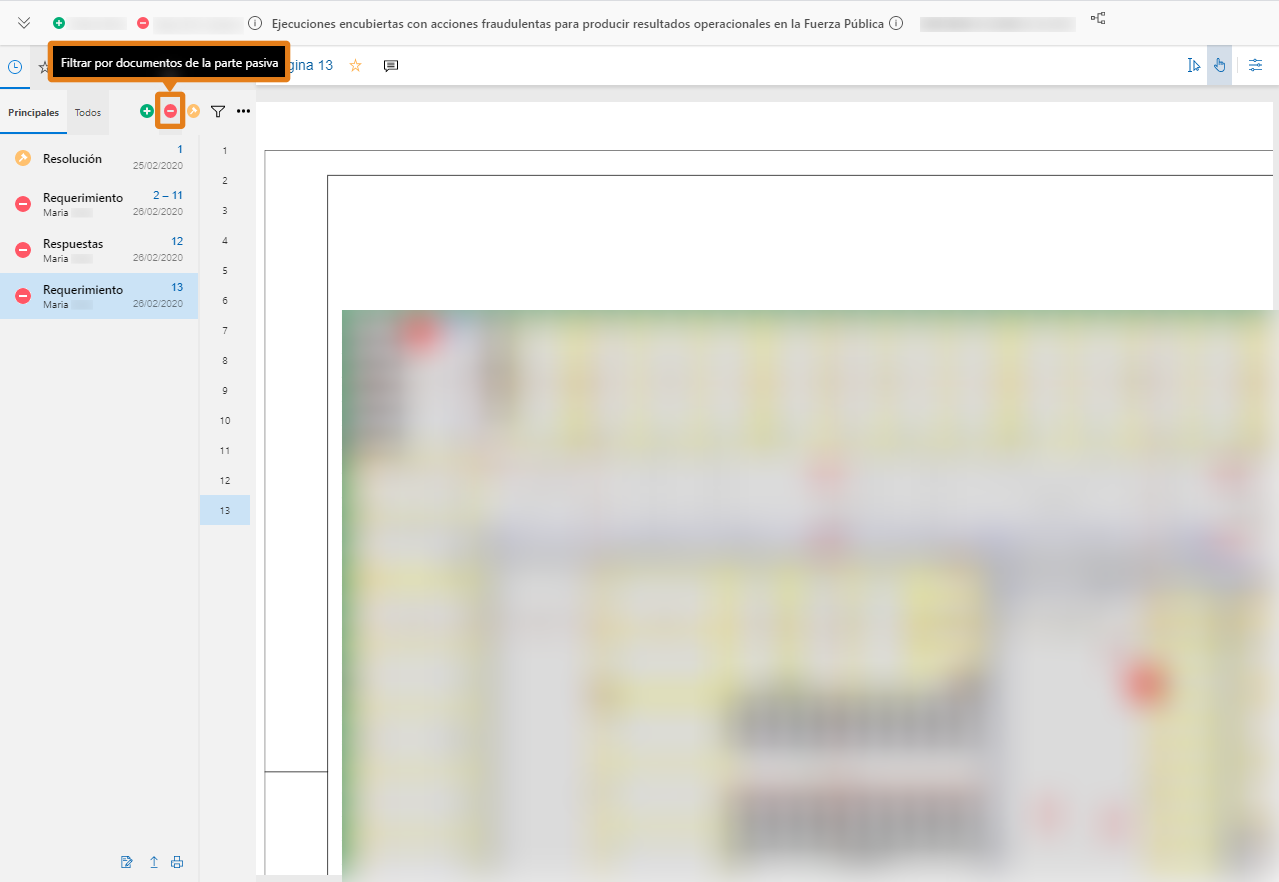
3. Al hacer clic en el botón mencionado, el sistema filtra todos los documentos que están en el expediente que fueron peticionados por la parte pasiva.
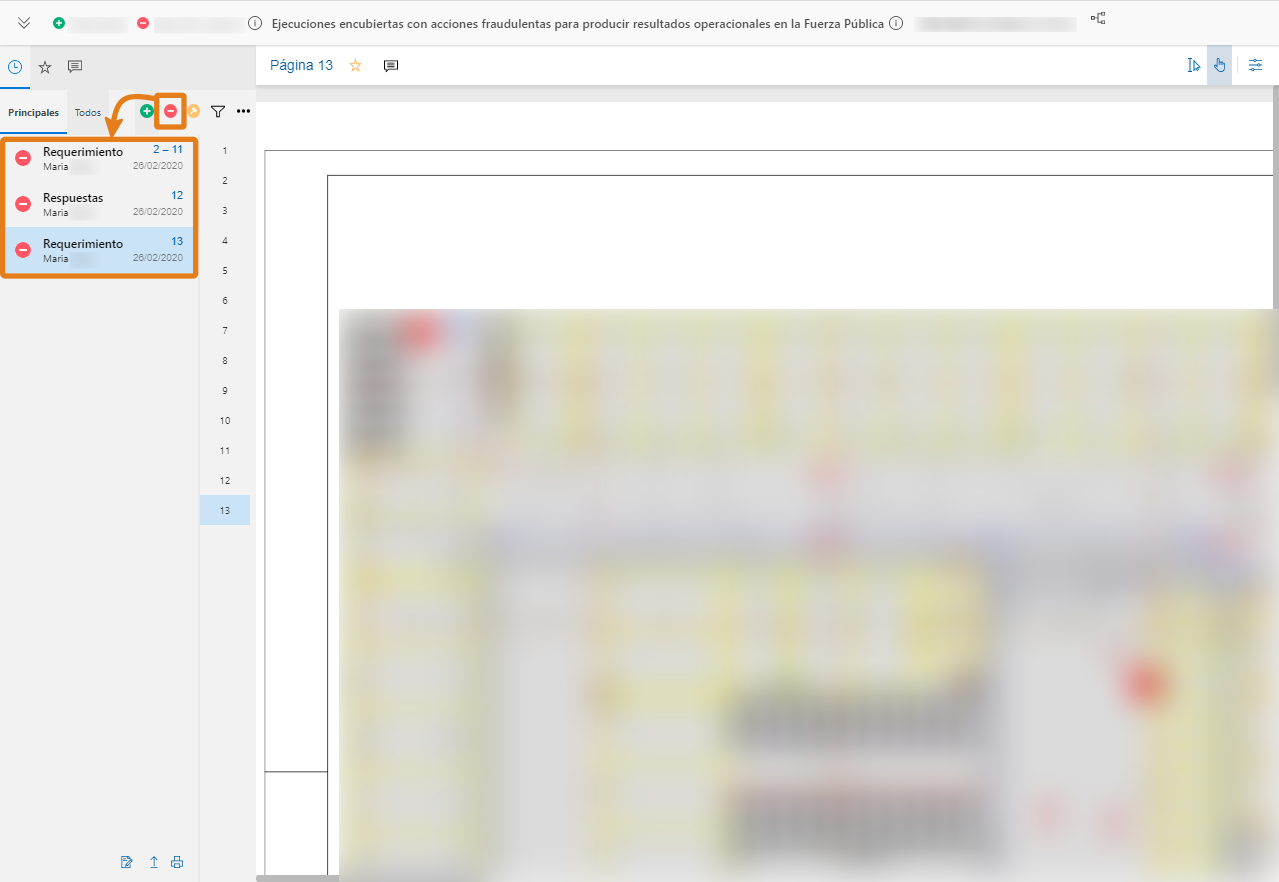
4. Para quitar el filtro, basta hacer clic de nuevo sobre el icono de la parte pasiva. Al hacer esto, el expediente deja de filtrar los documentos de la parte pasiva y pasa a presentar toda la documentación considerando solamente el filtro Principales o Todos, dependiendo de lo que está seleccionado en su expediente. En el ejemplo a continuación, el filtro seleccionado es Principales.
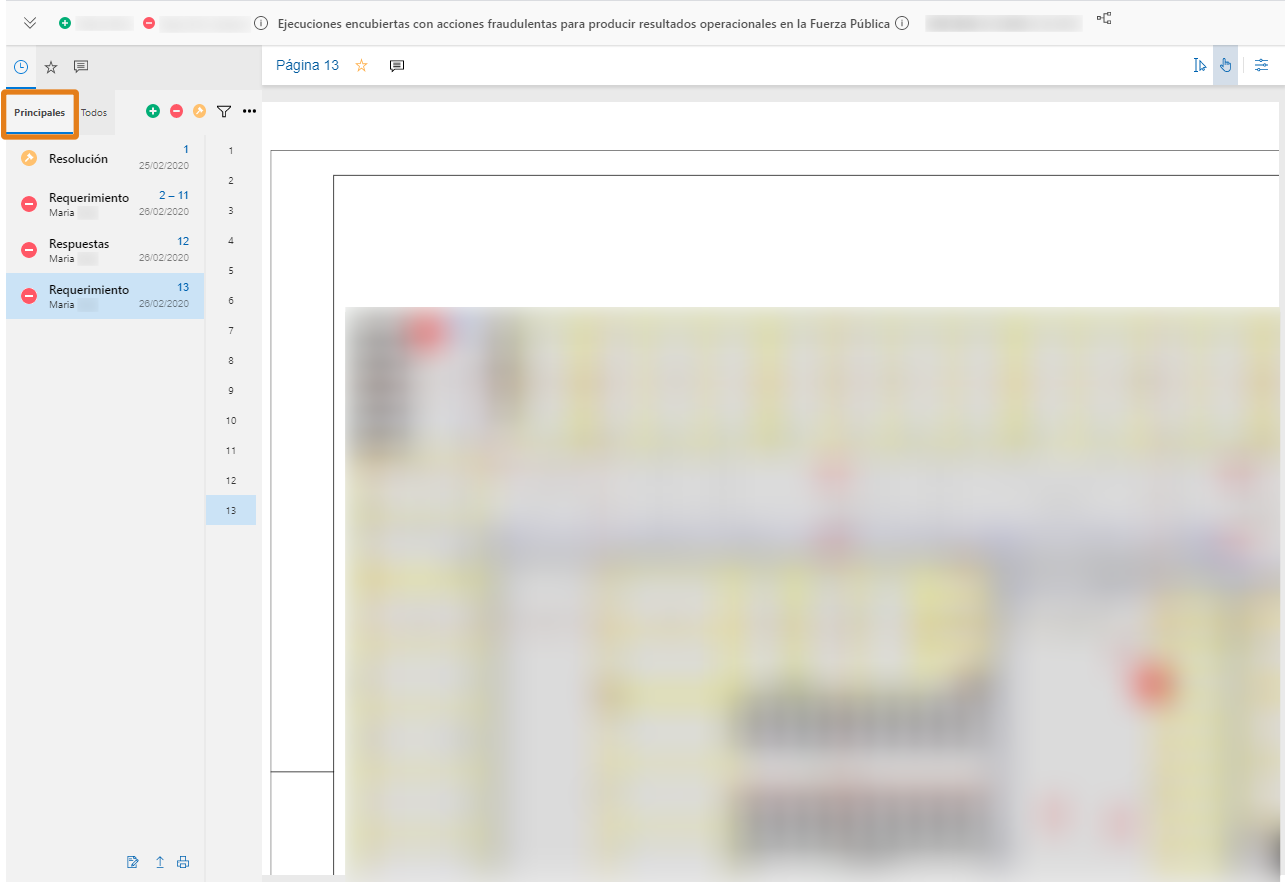
Utilizar los filtros del expediente permite visualizar la documentación de manera organizada y proporciona una búsqueda rápida y asertiva de las informaciones del proceso.
Créditos - Equipo Softplan -
¿Cómo visualizo solamente los documentos de la parte activa en el expediente de LEGALi?Versión: 20.3.0-0
Publicación: 16/11/2020Por medio del Expediente digital es posible acceder a los documentos del proceso. Además, él también tiene diversos recursos y herramientas que son útiles para la organización, para la validación de los datos y para los pasos siguientes que se realizarán en el proceso.
Un icono clave en este sentido, es el representado por el circulo verde con señal positiva
 , el cual tiene la función de filtrar los documentos ya vinculados al proceso, de los que las partes activas ya realizaron peticiones. Esto facilita la visualización de los documentos y proporciona agilidad para encontrar una documentación específica.
, el cual tiene la función de filtrar los documentos ya vinculados al proceso, de los que las partes activas ya realizaron peticiones. Esto facilita la visualización de los documentos y proporciona agilidad para encontrar una documentación específica.Vea a continuación y conozca más sobre cómo filtrar los documentos de la parte activa:
1. El expediente está siempre accesible por medio del botón del mismo nombre, ubicado en las tarjetas de los procesos dispuestos en el Panel de tareas.
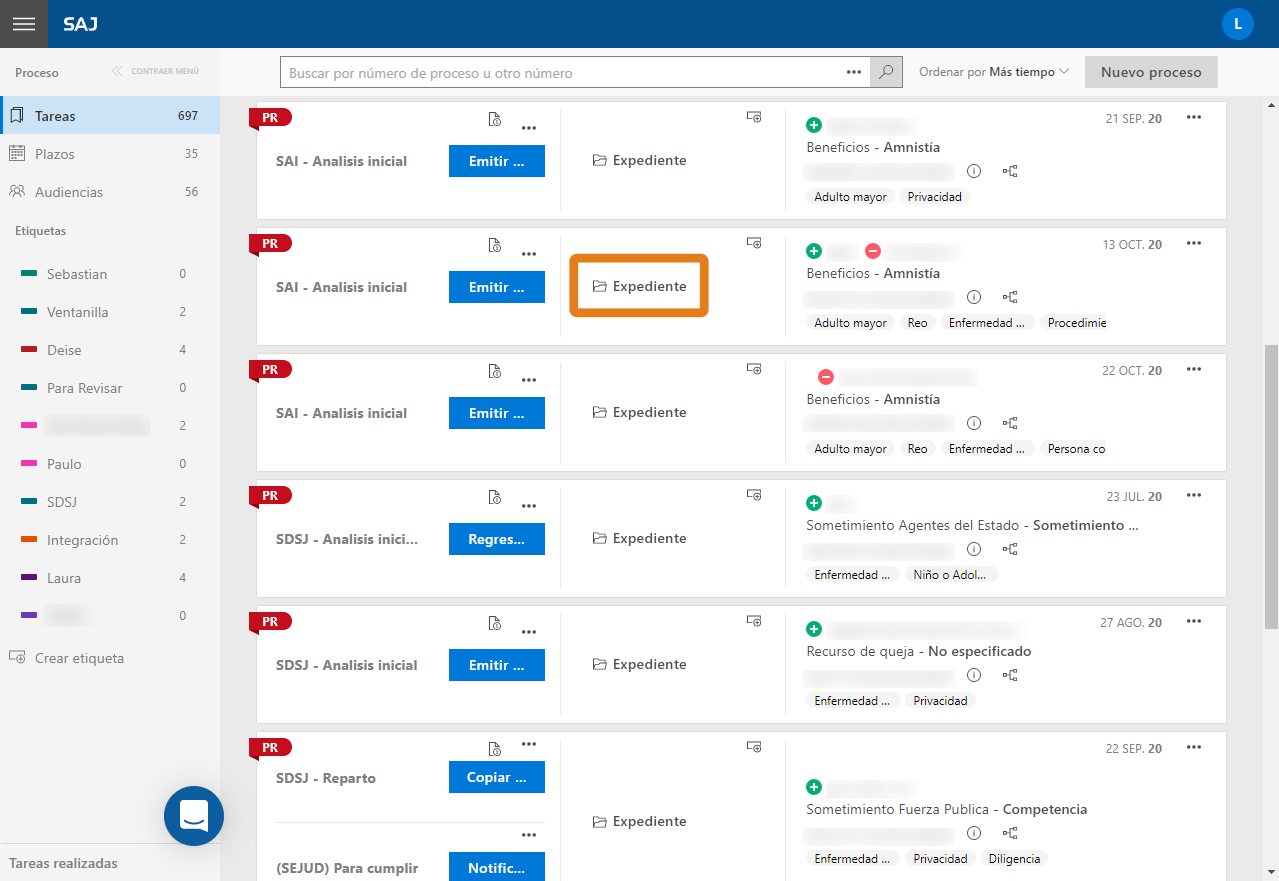
2. Con el expediente abierto, vea la barra de opciones del proceso en la esquina superior izquierda. Uno de los recursos disponibles es el icono de la parte activa
 , posicione el cursor sobre él, el sistema presenta el mensaje Filtrar por documentos de la parte activa.
, posicione el cursor sobre él, el sistema presenta el mensaje Filtrar por documentos de la parte activa.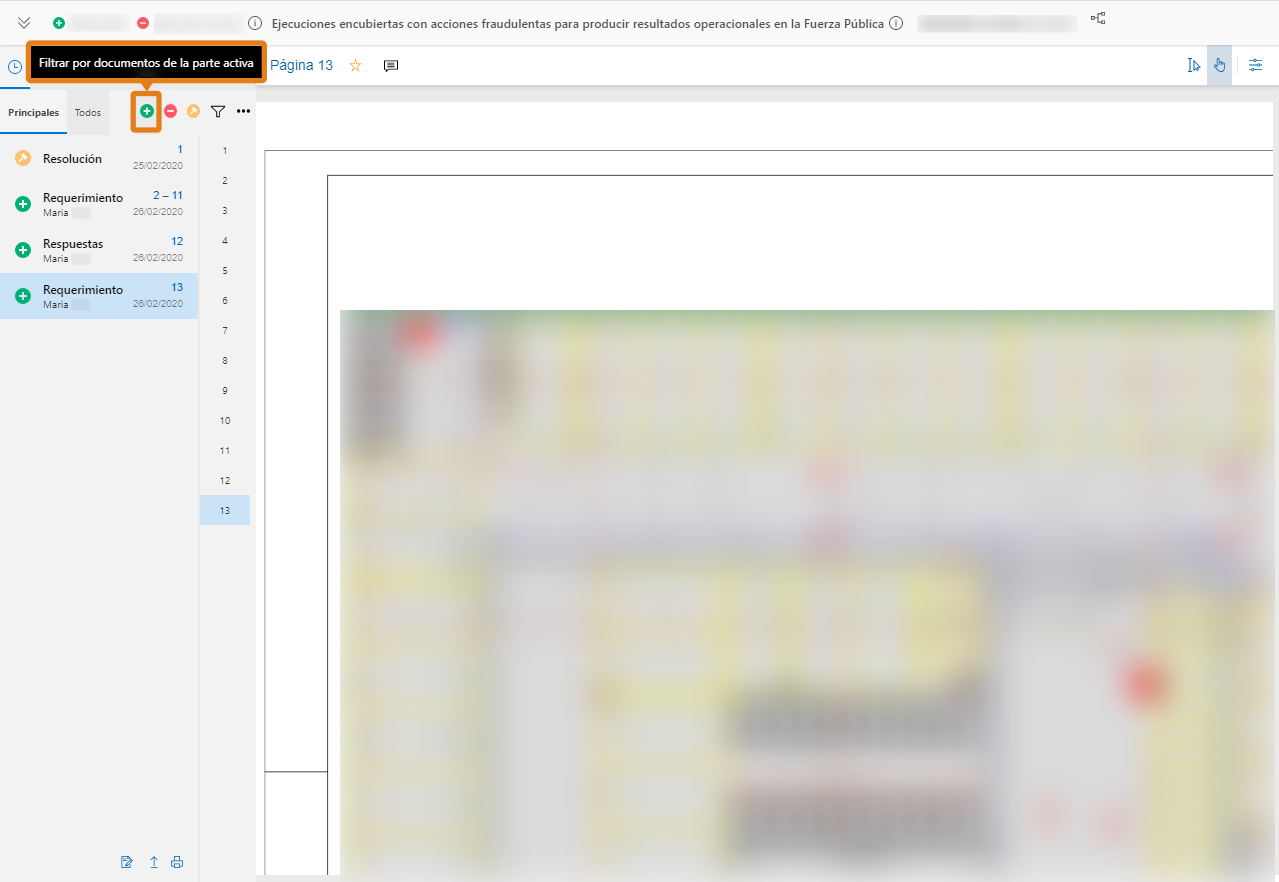
3. Al hacer clic en el botón mencionado, el sistema filtra todos los documentos que están en el expediente que hayan sido peticionados por la parte activa.
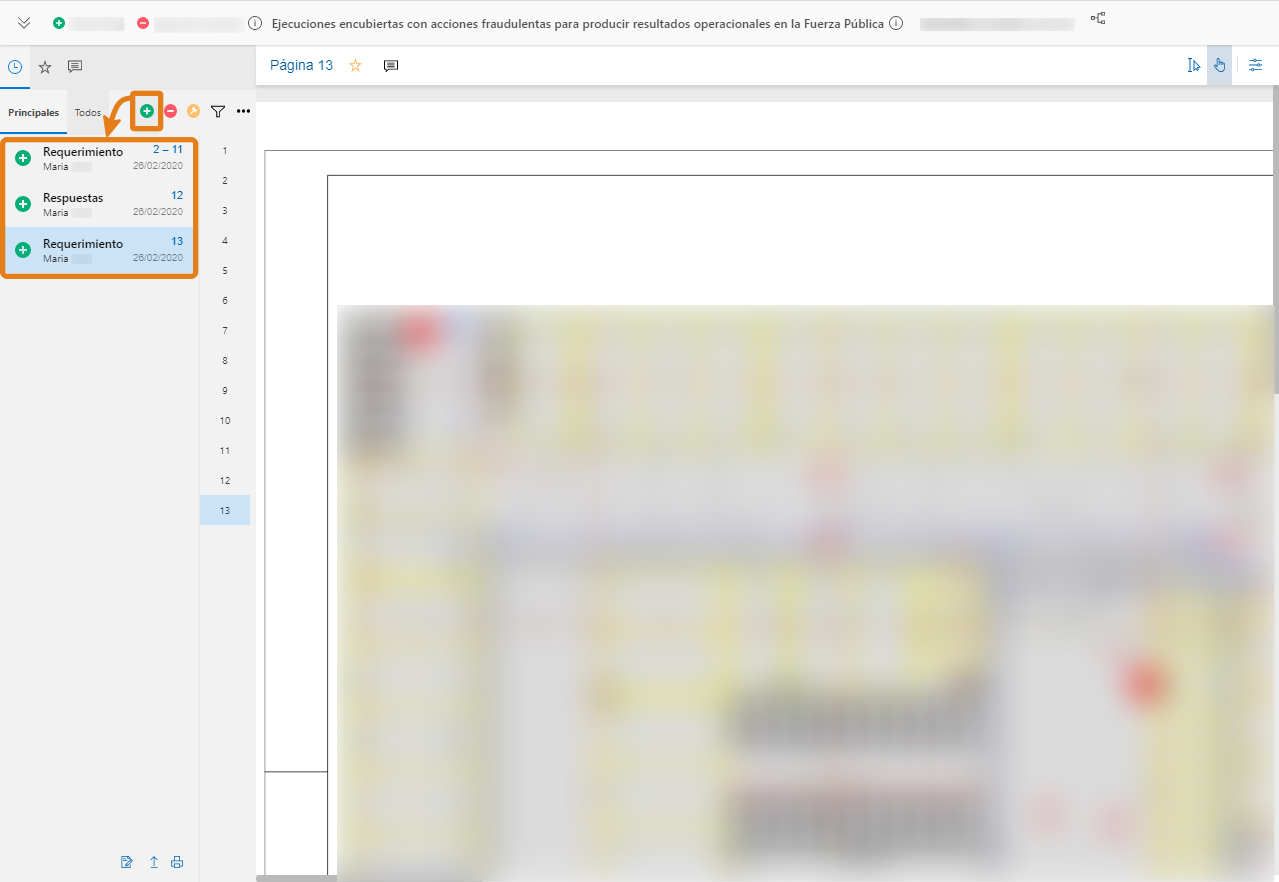
4. Para quitar el filtro, basta hacer clic de nuevo sobre el ícono de la participación activa. Al hacer esto, el expediente deja de filtrar los documentos de la parte activa y pasa a presentar toda la documentación, considerando solamente el filtro Principales o Todos, dependiendo de lo que está seleccionado en su expediente. En el ejemplo a continuación, el filtro seleccionado es Principales.
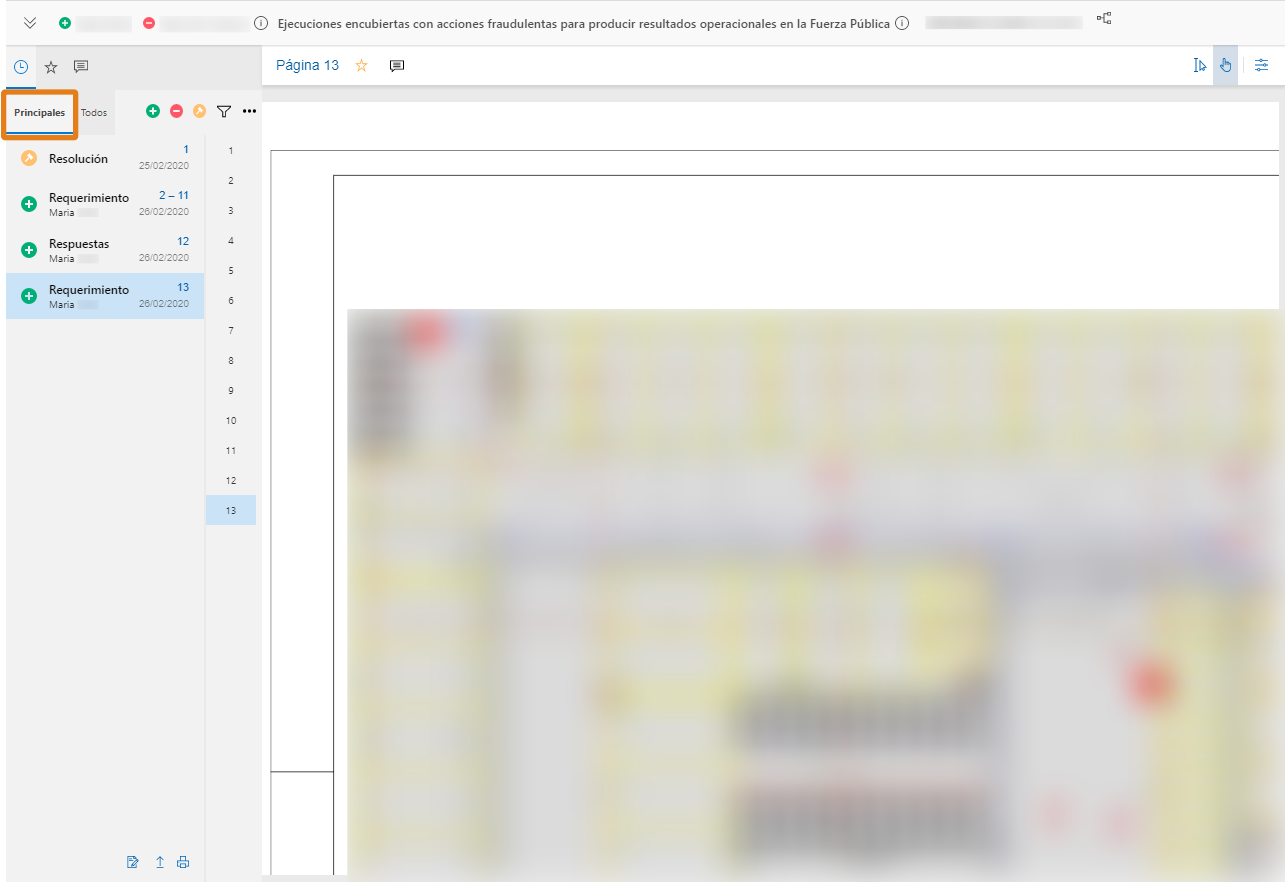
Utilizar los filtros del expediente permite visualizar la documentación de manera organizada y proporciona una búsqueda rápida y asertiva de la información del proceso.
Créditos - Equipo Softplan -
¿Cómo visualizar un documento que se ha vuelto sin efecto en el expediente digital de LEGALi?Versión: 21.4.0-1
Publicación: 25/07/2022Cuando emitimos un documento y lo firmamos e incorporamos, o cuando incorporamos peticiones intermedias al proceso, o incluso recibimos documentos por integración CONTI, estos documentos se guardan en el expediente digital. Al emitir, firmar e incorporar un documento o peticiones intermedias al proceso o al recibir documentos por medio de la integración CONTI, los documentos son guardados en el Expediente digital. Si por alguna razón uno de estos documentos es erróneo, o si es necesario eliminarlo, se utiliza la función de anulación del documento. De esta forma, no es posible su eliminación, sino su negación.
Sin embargo, cuando un documento se vuelve sin efecto, queda oculto para el usuario en el archivo digital, y se requiere un procedimiento paso a paso para visualizarlo.
En este artículo se va a enseñar cómo ver los documentos que se han vuelto sin efecto. Siga el paso a paso para aprender como ocurre este cambio.
1. En el Expediente digital se puede ver los documentos emitidos incorporados al proceso y los documentos generados en CONTI.
2. El sistema presentará la pantalla del expediente digital en una nueva ventana. Los documentos vueltos sin efecto aparecen con una "x" roja delante del nombre de la categoría del documento.
3. En los documentos del Expediente digital, seleccione el documento (1) que está marcado con una "x" y pulse el botón con los tres puntos (2). Se desplegará la ventana de visualización, seleccione la opción Páginas sin efecto (3).
4. El documento sin efecto será presentado con una “x” roja en el documento.
Listo, ahora es posible visualizar los documentos vueltos sin efecto.
Conozca másSi no sabe cómo ver los documentos que se han vuelto sin efecto, lea el artículo:
¿Cómo visualizar un documento que se ha vuelto sin efecto en el expediente digital de LEGALi?.Créditos - Equipo Softplan -
¿Cómo visualizar los votos de los magistrados colegiados en las propiedades del documento ya firmado en el Expediente Digital?Versión: 22.2.1
Publicación: 25/08/2022Hay dos formas de visualizar la firma de los votos de los magistrados. Por un lado, este procedimiento se puede realizar a través del documento digital incorporado al proceso en el Expediente Digital y, por otro lado, es posible visualizar la firma de los votos de los magistrados mediante el sello gráfico de firma digital, que aparece en el documento al imprimirlo vía expediente.
Por medio de la funcionalidad de propiedades del documento del voto, se puede ver el nombre del magistrado ponente y su voto, así como el nombre de todos los magistrados del colegiado que votaron y sus respectivos votos.
En este artículo usted aprenderá cómo visualizar los votos de los magistrados colegiados en las propiedades. Para ello, siga los pasos descritos a continuación.
1. En la pantalla del Expediente Digital del proceso, seleccione el voto que le gustaría averiguar los datos de firma.
2. Haga clic en el botón Propiedades del documento.
3. En la nueva ventana que se despliega, se puede ver en la primera agrupación la firma del magistrado ponente (1) que incorporó el documento al proceso cuando lo firmó e incorporó su voto. A continuación, se puede ver la segunda agrupación, con la firma de los demás votantes seguida de la fecha y hora, así como la autentificación de la firma, el certificado digital utilizado y el tipo de voto (2). Se puede acceder a todos los votos de los magistrados de la composición a través de la barra de desplazamiento a la derecha. En la última agrupación, se puede ver la actuación (3) que se incorporó al proceso cuando el magistrado ponente firmó e incorporó el documento al proceso y el nombre de plantilla de documento utilizado.
Ahora usted sabe cómo visualizar los votos de los magistrados del colegiado medianteel botón Propiedades del documento, así como sus fechas, horas, certificados y actuación. ¿No es fácil? ¡Comparta este conocimiento!
Conozca másSi quiere aprender la otra forma de visualizar los datos de los votantes, lea el artículo:
¿Cómo visualizar los votos de los magistrados colegiados en el documento firmado digitalmente en el Expediente Digital?.Si desea saber cómo emitir un voto en el Editor de Documentos firmándolo como positivo, lea el artículo:
¿Cómo emitir un voto en el Editor de Documentos firmándolo como positivo en el Panel de Decisiones Colegiadas LEGALi?.Si desea saber cómo incorporar un voto en el Expediente Digital afirmándolo como positivo, lea el artículo:
¿Cómo incorporar un voto en el Expediente Digital firmándolo como positivo en el Panel de Decisiones Colegiadas en LEGALi?.Créditos - Equipo Softplan -
¿Cómo visualizar los votos de los magistrados colegiados en el documento firmado digitalmente en el Expediente Digital?Versión: 22.2.1
Publicación: 25/08/2022Las dos formas de visualizar la firma de los votos de los magistrados son, por un lado, a través del sello gráfico de firma digital que aparece en el documento al imprimirlo y, por otro lado, a través del propio documento digital incorporado al proceso, mediante las propiedades del documento en el Expediente Digital.
Cuando se imprime el sello gráfico de firma permanece localizado en la esquina derecha del documento. Allí se puede ver la información de que el documento está firmado, los nombres de los votantes con el tipo de voto asignado por cada uno de los votantes y la información de cómo acceder a la página para comprobar legalidad del documento en el Portal de Atención.
En este artículo usted aprenderá cómo visualizar la firma de los votos de los magistrados mediante el sello gráfico de firma. Siga los pasos descritos a continuación.
1. En el Expediente Digital del proceso, seleccione el voto incorporado (1) que desea imprimir para ver los votos. Después, haga clic en el botón en forma de impresora (2).
2. Seleccione la caja de selección (1) que se encuentra junto al voto y haga clic en Confirmar (2).
3. En la esquina inferior derecha del Expediente Digital aparecerá el mensaje "Imprimiendo X de Y documento".
4. Guarde el documento en su computadora.
5. Enseguida, aparecerá el mensaje "Impresión terminada con éxito".
6. Busca el documento guardado en su computadora y ábralo.
7. Cuando impreso, el sello gráfico de firma se encuentra en la esquina derecha del documento. Allí se puede ver la información de que el documento está firmado, los nombres de los votantes con el tipo de voto asignado por cada uno de los votantes y la información de cómo comprobar la legalidad del documento en el Portal de Atención.
Ahora usted sabe cómo imprimir el voto mediante el Expediente Digital y visualizar la firma de los votos de los magistrados a través de la barra de firma digital que aparece en el documento cuando se lo imprime. ¿No es fácil? ¡Comparta este conocimiento!
Conozca másPara conocer otra forma de visualizar los datos de los votantes, lea el artículo:
¿Cómo visualizar los votos de los magistrados colegiados en las propiedades del documento ya firmado en el Expediente Digital?.Si desea saber cómo emitir un voto en el Editor de Documentos firmándolo como positivo, lea el artículo:
¿Cómo emitir un voto en el Editor de Documentos firmándolo como positivo en el Panel de Decisiones Colegiadas LEGALi?.Si desea saber cómo incorporar un voto en el Expediente Digital firmándolo como positivo, lea el artículo:
¿Cómo incorporar un voto en el Expediente Digital firmándolo como positivo en el Panel de Decisiones Colegiadas en LEGALi?.Créditos - Equipo Softplan -
¿Cómo consulto un tipo de documento en el expediente digital de LEGALi?Versión: 20.3.0-0 | Publicación: 22/12/2020
El expediente digital del proceso tiene algunos filtros que facilitan la búsqueda y la ubicación de los procesos y de información específica sobre ellos. En este sentido, un filtro que ayuda el usuario a ubicar con precisión es el embudo, vea a continuación y conozca este recurso:
1. Con el expediente del proceso abierto, observe al lado izquierdo de la pantalla, justo abajo del encabezado y arriba de la lista de documentos, los filtros disponibles para consulta de la documentación.
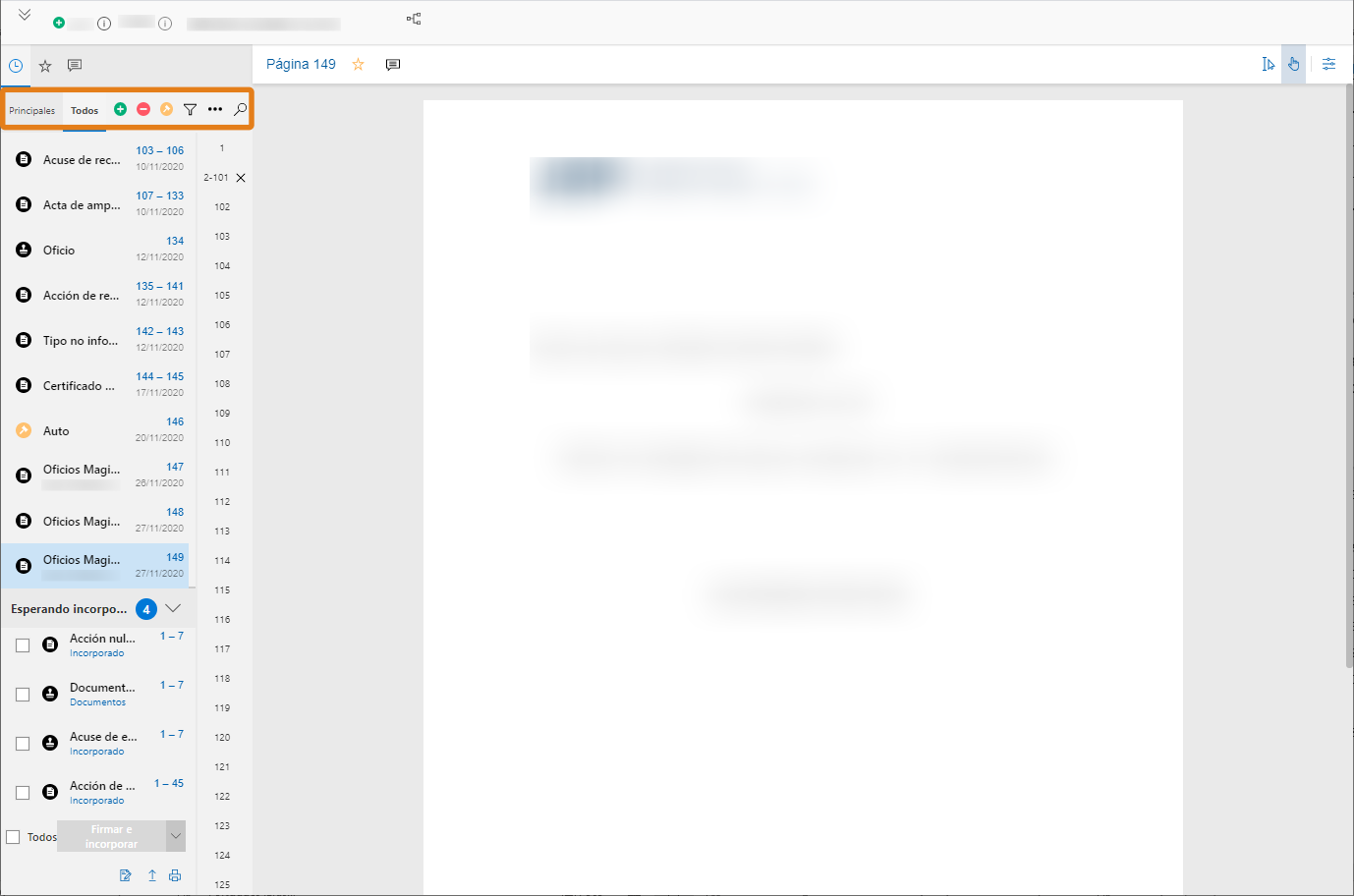
2. Una de las opciones disponibles para filtro es el embudo
 , ponga el cursor del ratón exactamente sobre él para que la descripción Filtrar por tipo de documento se vuelva visible.
, ponga el cursor del ratón exactamente sobre él para que la descripción Filtrar por tipo de documento se vuelva visible.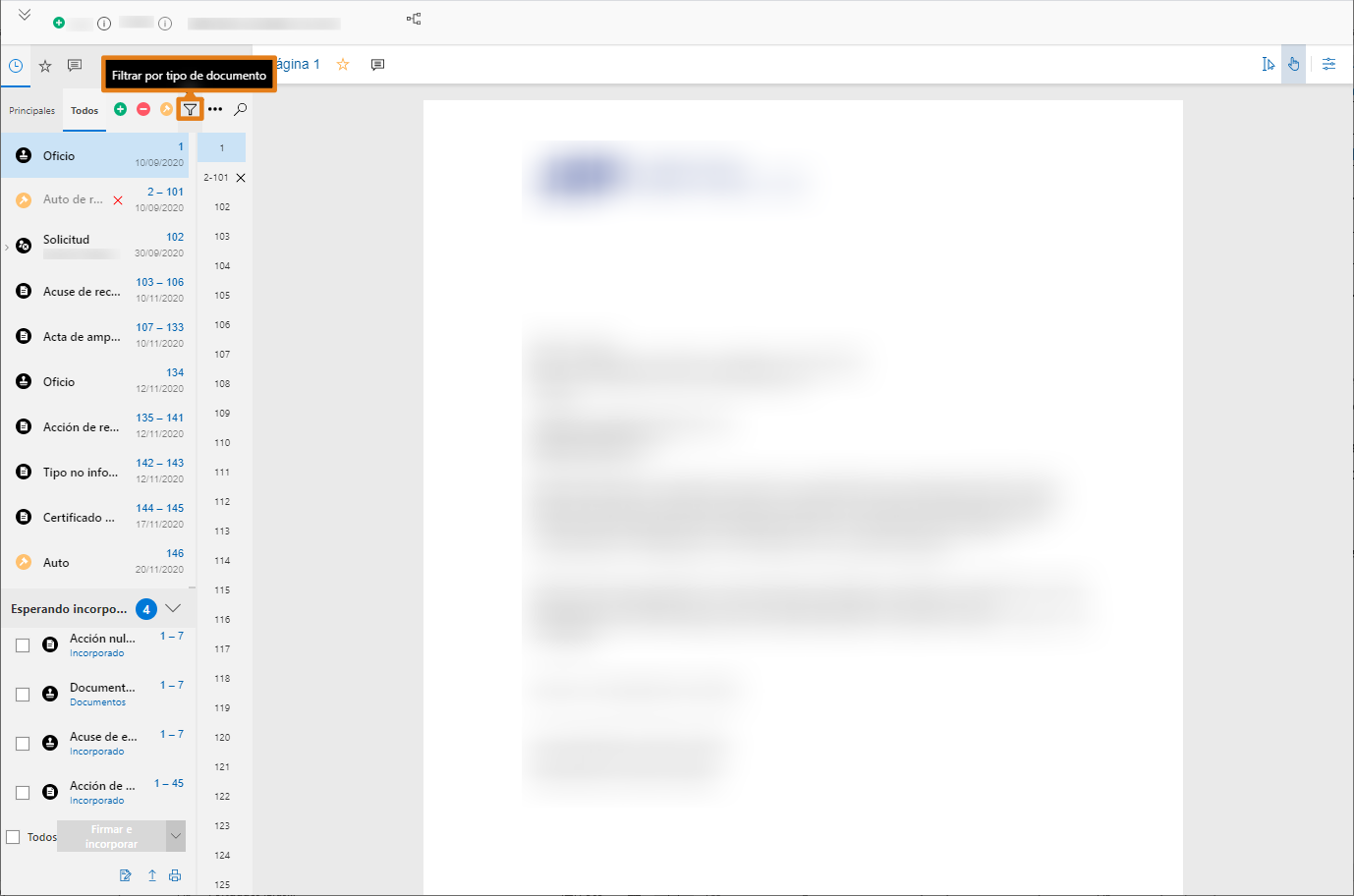
3. Haga clic sobre el ícono y vea que el sistema habilitará un campo de búsqueda justo a su izquierda.
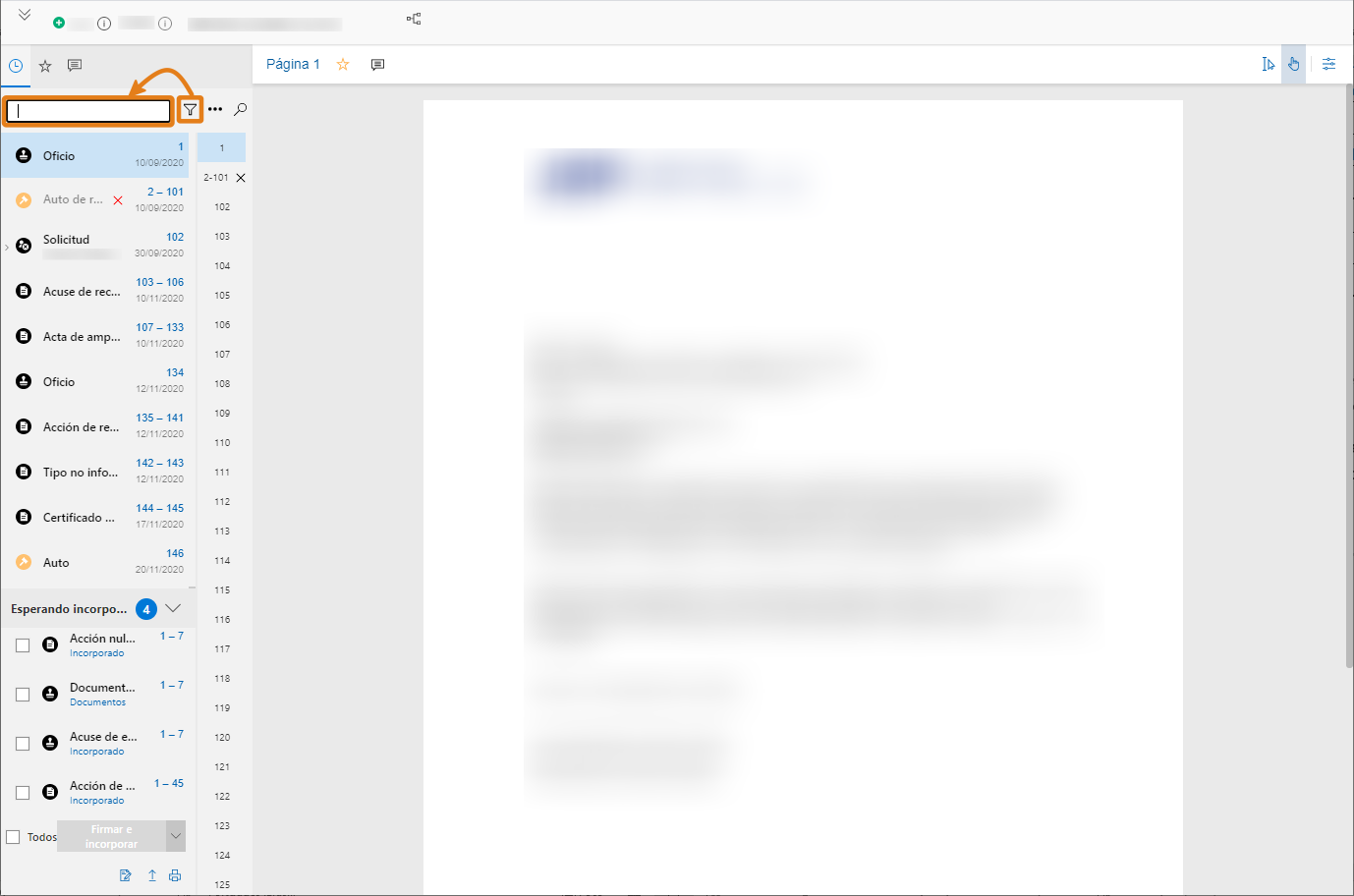
4. Para realizar una búsqueda de un tipo de documento específico, inserte su clasificación en el campo de consulta disponible. En caso de que haya uno o más documentos con categorías semejantes, el sistema va a presentar todas las opciones de documentos con nomenclatura similar y que ya se hayan incorporado al proceso.
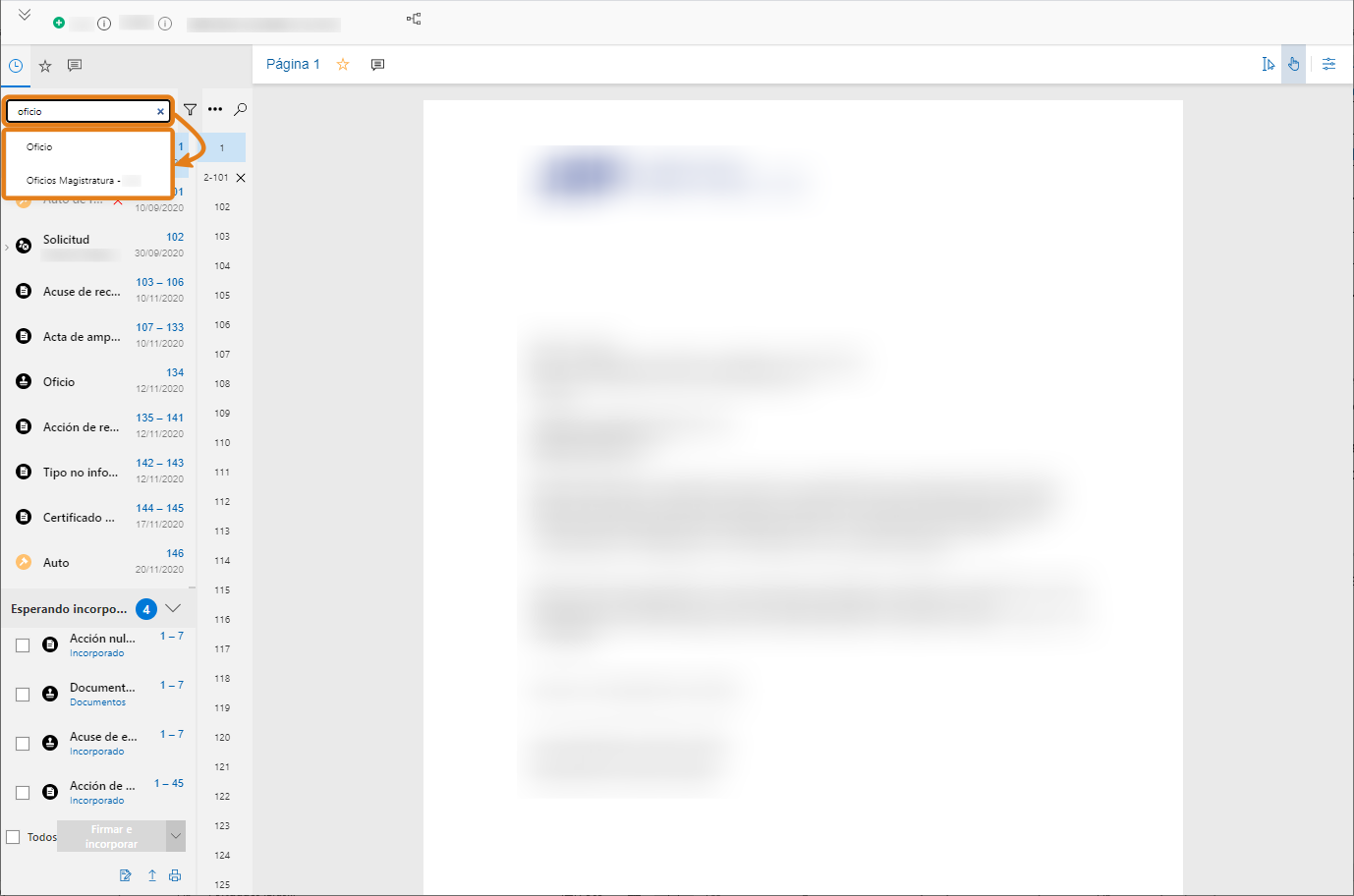
5. Listo, después de insertar la categoría, basta apretar la tecla Enter y el sistema va a hacer un filtro de todos los documentos que se encuadran en el tipo de documento consultado.
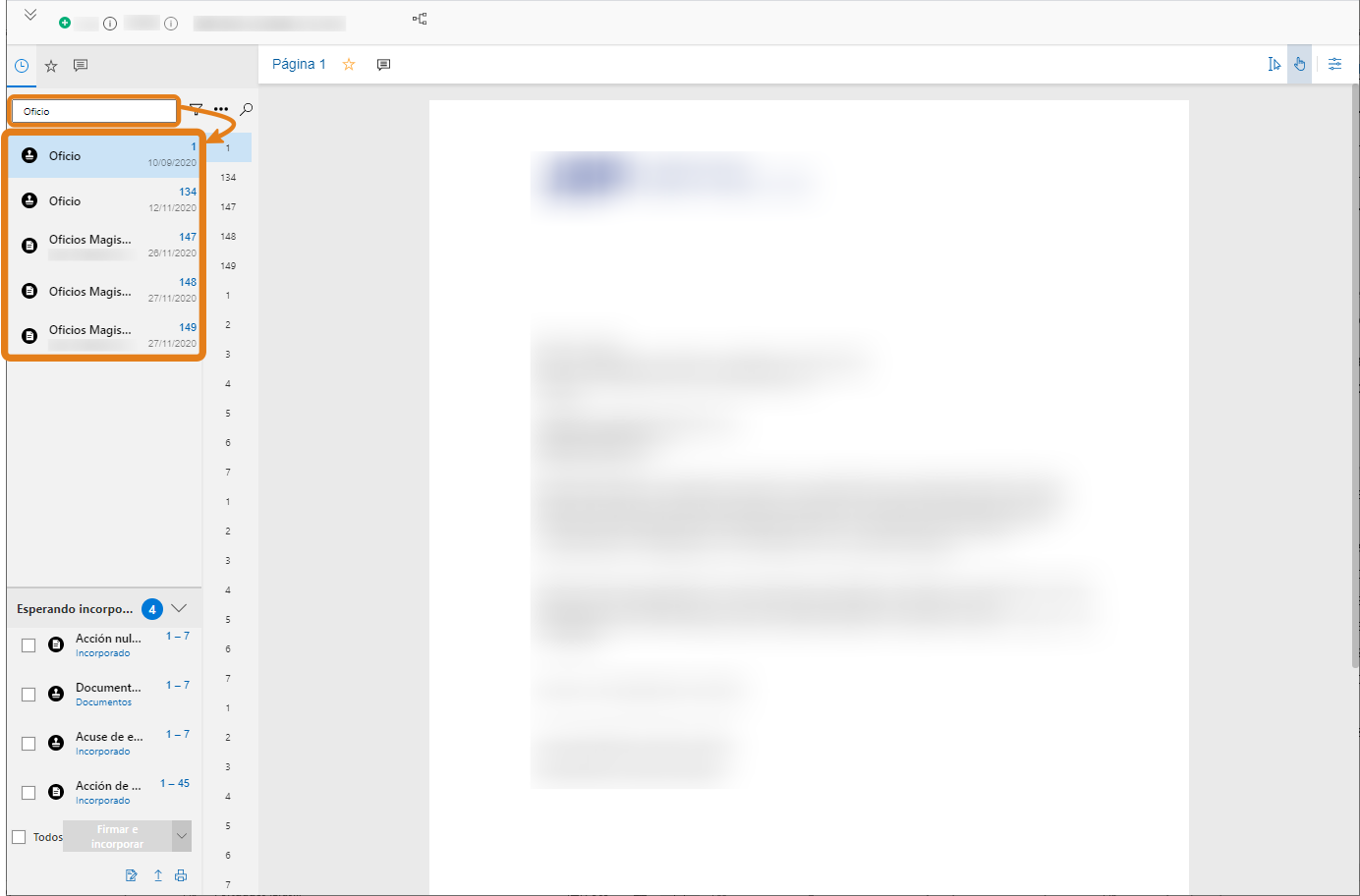
6. Para salir del filtro y volver a presentar todos los documentos, haga clic dos veces sobre el ícono del embudo: en la primera, va a mostrar el campo de búsqueda y, después, haga clic de nuevo en el embudo. El sistema cargará todos los documentos del expediente.
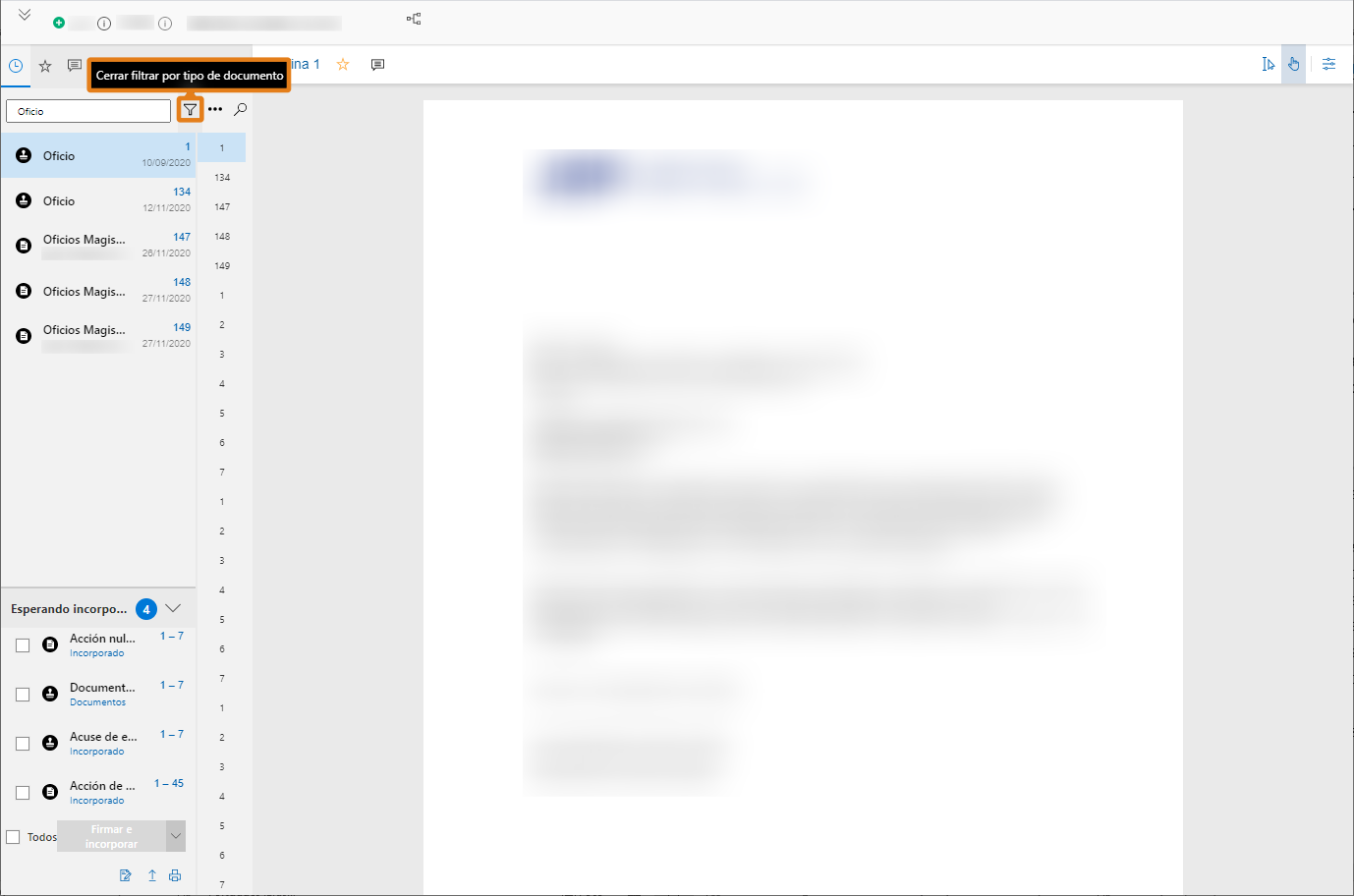
Listo. En caso de que el usuario consulte un determinado proceso por medio del filtro del tipo de documento y cierre el expediente digital con el embudo activado, al volver a la página, se perderá el filtro.
Créditos - Equipo Softplan -
Visualizar notificación de acuse de no recibo en el expediente digital del sistema LEGALiVersión: 21.4.1-0
Publicación: 10/02/2022Con el objetivo de presentar los acuses de notificaciones que no han sido entregadas al destinatario, el sistema ha cambiado. Así, desde la integración GSE es posible recibir acuses de no recibo. Además, el sistema incorpora al expediente digital los acuses de no recibo y permite reenviar la notificación hasta que la notificación sea entregada con éxito y debe almacenar todos los acuses de los reintentos.
Fueron desarrollados acuses para todos los eventos sobre la comunicación que trata GSE:
- Constancia de envío
- Constancia de entrega
- Constancia de rebote
- Constancia de rechazo
- Constancia de reclamación (constancia de marcado como spam)
- Constancia de abierto
- Constancia de clic
1. Aquí vemos un ejemplo del acuse de no recibo:
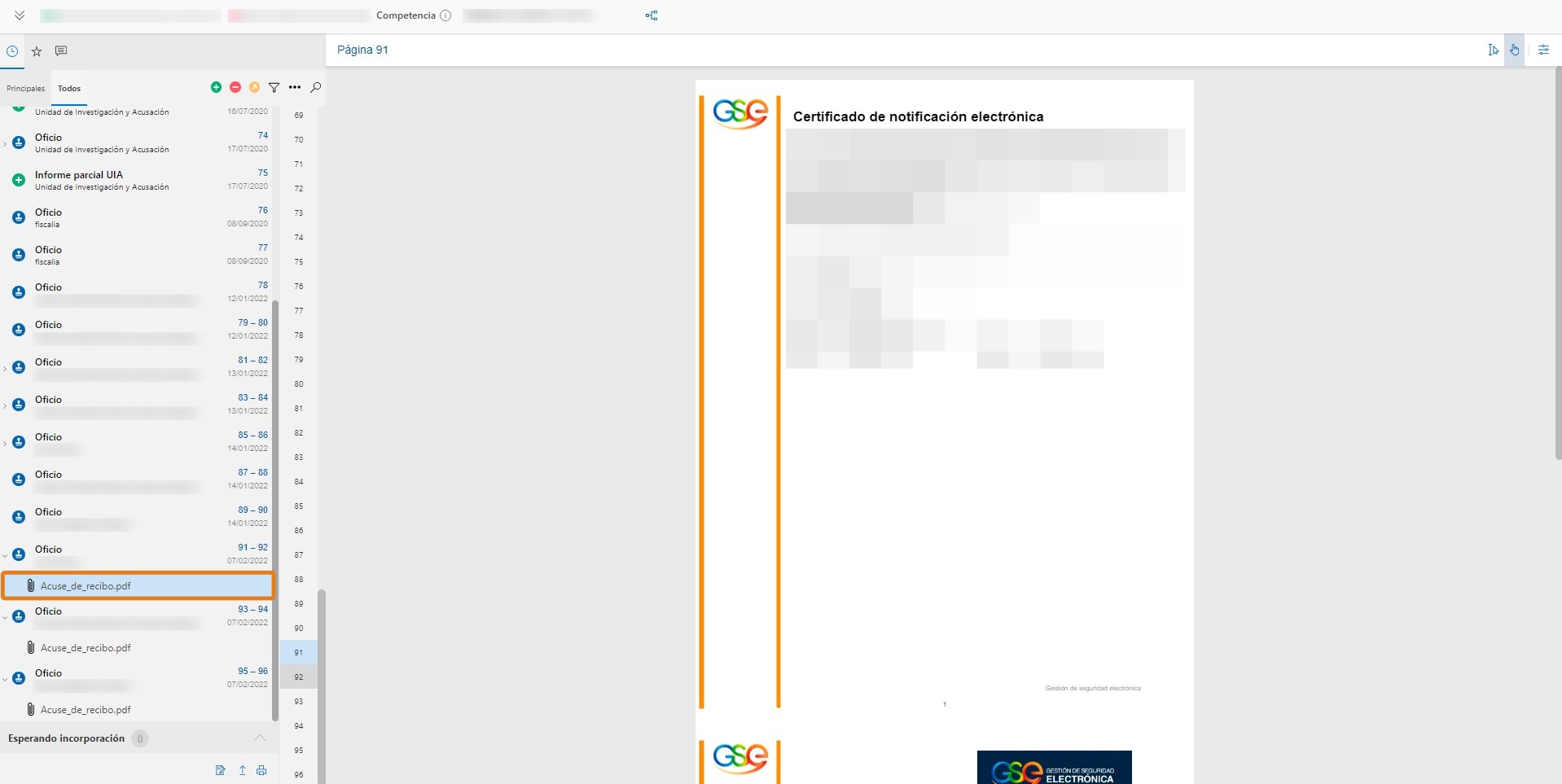
¡Listo! Usted ha visto como visualizar los acuses de no recibo en el expediente digital. ¡Comparta este conocimiento con sus colegas!
Créditos - Equipo Softplan -
Visualización de acuse de recibo directamente en el expediente digital, sin necesidad de descargarlo del sistema LEGALiVersión: 21.4.1-0
Publicación: 18/01/2022El sistema de gestión judicial fue modificado con la finalidad de que los acuses sean cargados en el expediente digital, como un documento PDF, permitiendo las siguientes funcionalidades:
- Impresión del acuse con otros documentos del expediente;
- Visualización del acuse en el expediente digital (sin que haga falta descargarlo).
Los acuses pueden ser visualizados en el expediente digital sin necesidad de descargarlo. Basta con seleccionarlo para hacer su impresión con otros archivos PDF del expediente.
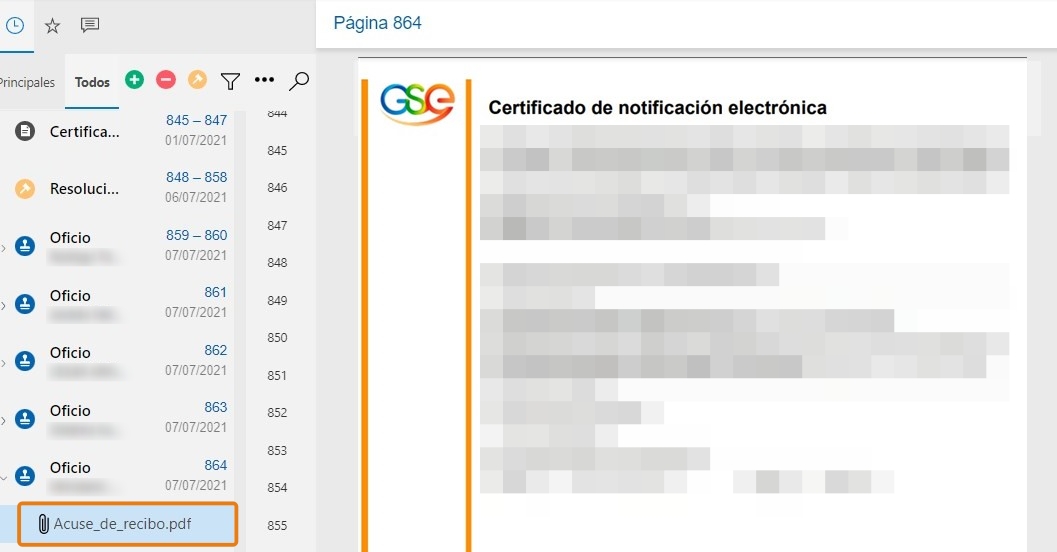
¡Listo! Usted ha visto como visualizar los acuses en el expediente digital sin necesidad de descargarlo. ¡Comparta este conocimiento con sus colegas!
Créditos - Equipo Softplan